엑셀에서의 데이터 정렬 및 필터링 기초
엑셀에서 데이터를 정렬하고 필터링하는 기능은 원하는 정보를 빠르게 찾아내고 데이터를 체계적으로 관리하는 데 매우 유용합니다.
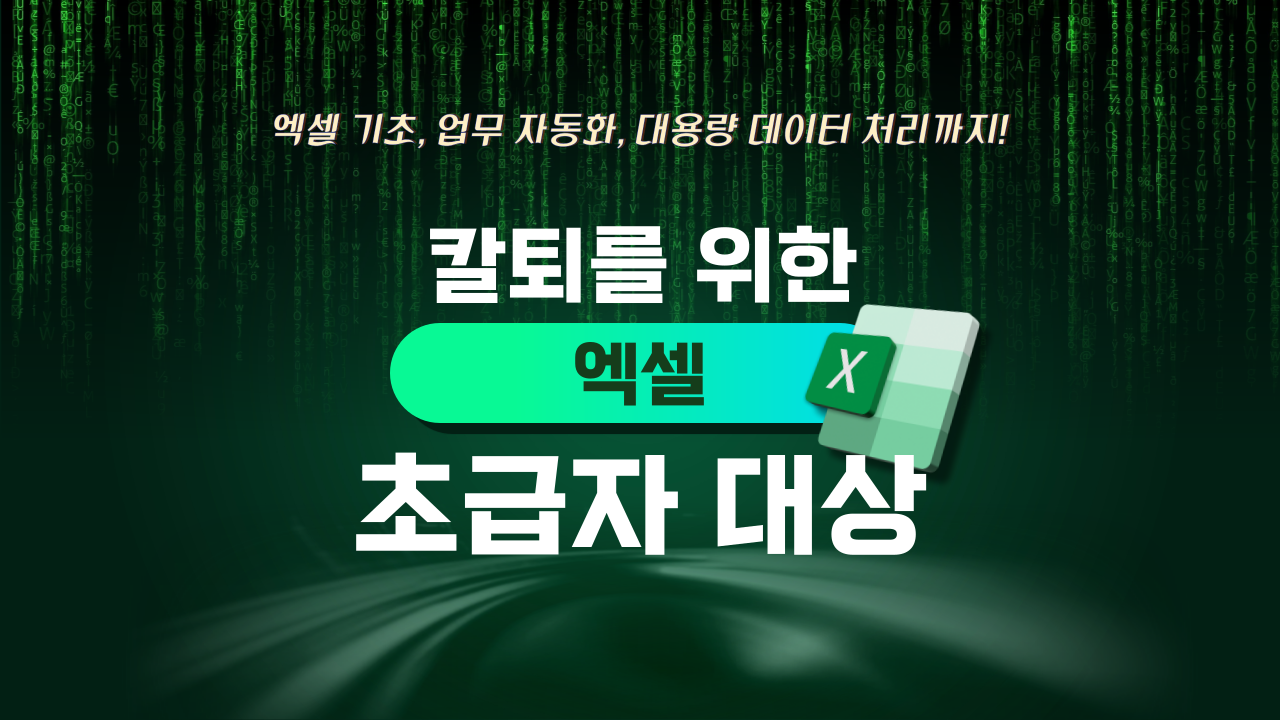
이번 글에서는 데이터를 정렬하고 필터링하는 기본적인 방법을 단계별로 알아보겠습니다.
목차
목차를 선택하시면 해당 위치로 이동합니다.
1. 데이터 정렬 기본 이해하기
데이터 정렬은 워크시트에 있는 데이터를 특정 기준에 따라 순서대로 배열하는 작업입니다. 예를 들어, 이름을 알파벳 순으로 정렬하거나, 숫자를 오름차순 또는 내림차순으로 정렬할 수 있습니다.
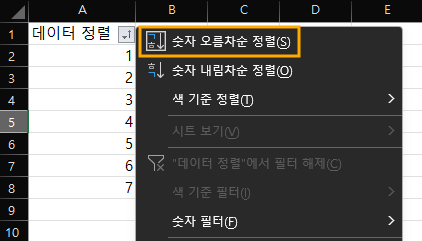

- 오름차순 정렬: 작은 값에서 큰 값으로, 또는 A에서 Z 순으로 데이터를 정렬합니다.
- 내림차순 정렬: 큰 값에서 작은 값으로, 또는 Z에서 A 순으로 데이터를 정렬합니다.
2. 데이터 정렬 방법
엑셀에서 데이터를 정렬하는 방법은 매우 간단합니다. 다음은 기본적인 정렬 방법입니다.
- 기본 정렬: 정렬할 데이터를 포함한 셀을 선택한 후, 리본 메뉴에서 데이터(Data) 탭을 클릭합니다. 그런 다음 정렬(Sort) 섹션에서 오름차순(A-Z) 또는 내림차순(Z-A) 버튼을 클릭하면 됩니다.
예를 들어, 성적 데이터에서 점수를 내림차순으로 정렬하려면 점수가 있는 열을 선택하고 내림차순 정렬을 클릭하면 됩니다.
- 다중 열 정렬: 여러 열을 기준으로 데이터를 정렬하고 싶을 때는 정렬(Sort) 버튼을 클릭하여 '정렬' 대화 상자를 엽니다. 여기서 첫 번째 기준을 설정한 후, 레벨 추가(Add Level) 버튼을 클릭하여 두 번째 기준을 추가할 수 있습니다.
예를 들어, 성적 데이터를 성별로 정렬한 다음, 같은 성별 내에서 점수를 기준으로 내림차순 정렬할 수 있습니다.
3. 데이터 필터링 기본 이해하기
데이터 필터링은 원하는 조건에 맞는 데이터만을 화면에 표시하는 기능입니다. 필터링을 사용하면 대량의 데이터 중에서 필요한 데이터만 쉽게 추출할 수 있습니다.
- 자동 필터: 필터링을 시작하려면, 필터링할 데이터를 포함한 셀을 선택하고, 데이터(Data) 탭에서 필터(Filter) 버튼을 클릭합니다. 그러면 각 열의 헤더에 작은 드롭다운 화살표가 나타납니다.
- 기본 필터 사용: 드롭다운 화살표를 클릭하면 필터링 조건을 설정할 수 있는 메뉴가 나타납니다. 예를 들어, 특정 이름이나 값을 기준으로 데이터를 필터링할 수 있습니다.



예를 들어, 고객 목록에서 "서울"에 거주하는 고객만을 필터링하고 싶다면, 해당 열의 드롭다운에서 "서울"을 선택하면 됩니다.
4. 고급 필터 사용하기
엑셀에서는 더 복잡한 조건을 적용하여 데이터를 필터링할 수 있는 고급 필터 기능도 제공합니다. 고급 필터를 사용하면 여러 조건을 조합하여 데이터를 필터링할 수 있습니다.

- 고급 필터 적용: 데이터(Data) 탭에서 고급(Advanced) 버튼을 클릭하여 고급 필터 대화 상자를 엽니다. 여기서 필터링할 조건을 설정하고, 필터링된 데이터를 새로운 위치에 복사하거나 현재 데이터를 필터링할 수 있습니다.
예를 들어, 특정 기간 내에 특정 금액 이상을 지출한 거래를 필터링할 수 있습니다.
5. 정렬 및 필터링의 응용
데이터 정렬과 필터링 기능을 조합하여 사용하면 복잡한 데이터도 효율적으로 관리할 수 있습니다. 예를 들어, 먼저 데이터를 정렬한 다음 필터링하여 원하는 정보만 선택적으로 분석할 수 있습니다.
- 예시: 성적 데이터에서, 먼저 학생들을 이름순으로 정렬한 후, 특정 점수 이상을 받은 학생들만 필터링하여 성적 우수자를 추출할 수 있습니다.
6. 마무리
데이터 정렬과 필터링은 엑셀에서 데이터를 효과적으로 관리하고 분석하는 데 필수적인 기능입니다. 이 기능들을 잘 활용하면 대량의 데이터를 빠르게 분석하고, 필요한 정보를 쉽게 찾을 수 있습니다.
포스팅이 도움이 되셨다면 구독, 공감, 댓글 부탁드려요!
행복한 하루 되세요!
'■ 칼퇴를 위한 엑셀 > - 칼퇴를 위한 엑셀 : 초급자 대상' 카테고리의 다른 글
| 7. 기본 차트 만들기: 막대 그래프와 원형 그래프 (0) | 2024.08.24 |
|---|---|
| 6. 표 만들기 및 디자인 변경하기 (0) | 2024.08.21 |
| 4. 간단한 데이터 입력 및 수정 방법 (0) | 2024.08.20 |
| 3. 기본 수식 입력 방법: 합계와 평균 구하기 (0) | 2024.08.19 |
| 2. 셀, 행, 열 이해하기: 엑셀 기초 (0) | 2024.08.19 |



